Cách sửa lỗi màn hình máy tính bị xoay ngang đơn giản

Trong quá trình sử dụng, không ít người từng rơi vào tình huống màn hình máy tính bị xoay ngang, khiến hình ảnh hiển thị bị lệch và gây khó khăn khi thao tác. Thực tế, đây không phải là lỗi nghiêm trọng và bạn hoàn toàn có thể tự khắc phục chỉ với vài bước đơn giản. Bài viết dưới đây sẽ hướng dẫn bạn những cách xử lý nhanh chóng và hiệu quả để đưa màn hình trở lại trạng thái bình thường. Hãy cùng theo dõi nhé!
Màn hình máy tính bị xoay ngang là như thế nào?
Màn hình máy tính bị xoay ngang là tình trạng giao diện hiển thị bị thay đổi hướng mặc định. Khi gặp hiện tượng này, toàn bộ hình ảnh, biểu tượng, cửa sổ ứng dụng sẽ xoay sang một bên hoặc lật ngược, khiến người dùng khó quan sát và thao tác. Thay vì nằm theo chiều ngang quen thuộc, màn hình lại hiển thị theo một góc không phù hợp, tạo cảm giác rối mắt và bất tiện khi sử dụng.
Bên cạnh đó, màn hình xoay ngang còn ảnh hưởng trực tiếp đến thao tác điều khiển. Chuột và bàn phím sẽ không còn phản ứng theo hướng quen thuộc. Sự lệch hướng này dễ gây nhầm lẫn, khiến người dùng bối rối và gián đoạn công việc. Vì vậy, việc đưa màn hình trở về trạng thái hiển thị chuẩn là rất cần thiết để đảm bảo trải nghiệm sử dụng thuận tiện và hiệu quả.
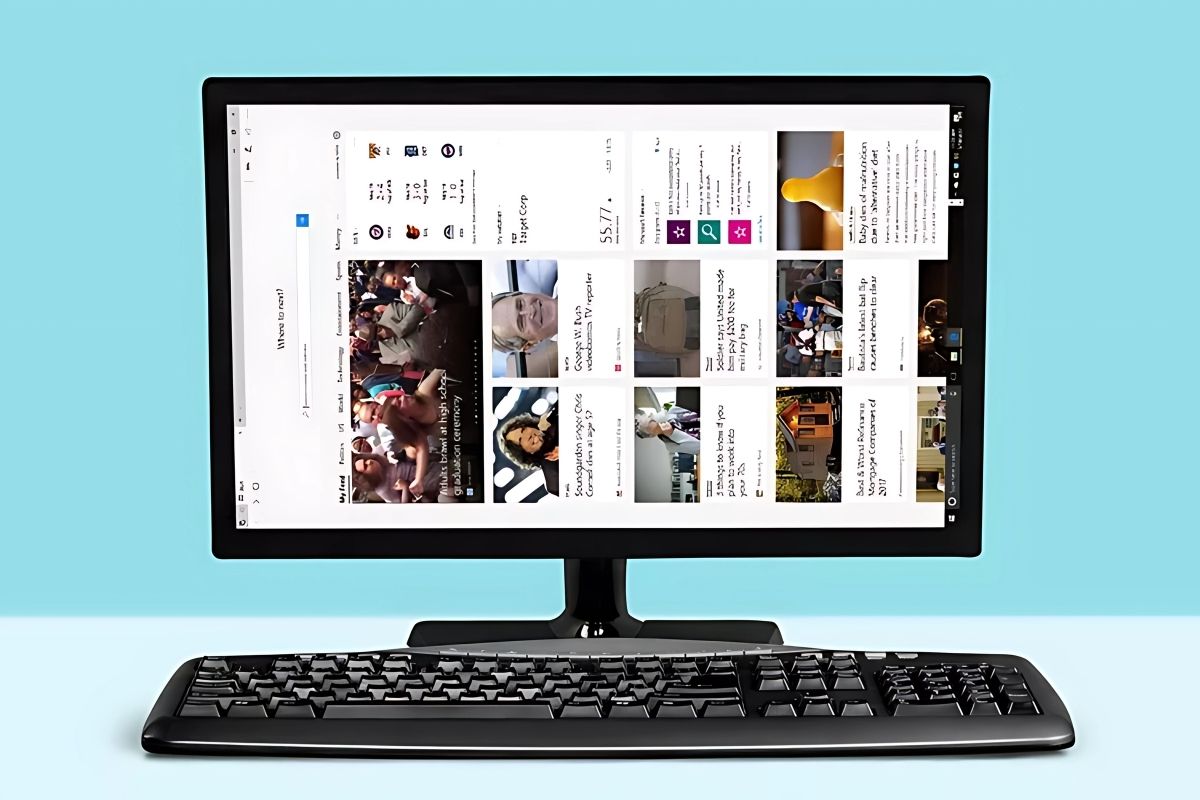
Nguyên nhân màn hình máy tính bị xoay ngang
Hiện tượng màn hình máy tính bị xoay ngang có thể xuất phát từ nhiều nguyên nhân khác nhau. Dưới đây là một số lý do phổ biến:
Do phím tắt xoay màn hình
Một trong những nguyên nhân phổ biến khiến màn hình bị xoay ngang là người dùng vô tình nhấn nhầm tổ hợp phím tắt để thay đổi hướng hiển thị. Khi phím tắt bị kích hoạt, toàn bộ hình ảnh trên màn hình sẽ xoay theo một góc nhất định, khiến việc quan sát và thao tác trở nên khó khăn.
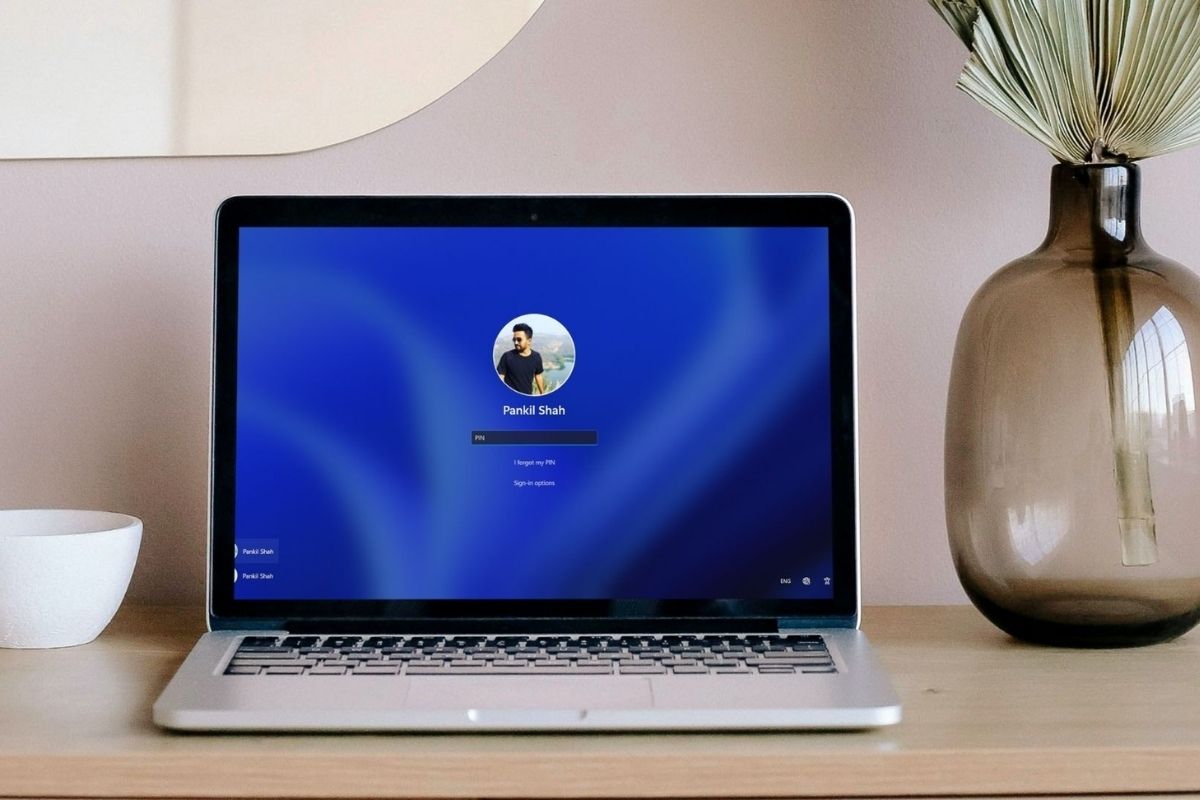
Do cài đặt hiển thị trong Windows
Màn hình cũng có thể bị xoay ngang nếu cài đặt hiển thị trong Windows bị thay đổi. Một số tùy chọn về hướng màn hình hoặc độ phân giải không đúng tỷ lệ chuẩn có thể khiến hiển thị bị lệch. Người dùng đôi khi chỉnh sửa nhưng không để ý, dẫn đến màn hình tự động xoay sang hướng khác so với mặc định.
Do driver card đồ họa
Driver card màn hình thiếu hoặc bị lỗi cũng là nguyên nhân khiến màn hình máy tính hiển thị không đúng chiều. Khi driver không hoạt động ổn định, hệ thống có thể tự điều chỉnh hướng hiển thị hoặc không phản hồi đúng với các thiết lập ban đầu, gây ra hiện tượng xoay ngang hoặc lật ngược màn hình.

Một số trường hợp đặc biệt
Ngoài những nguyên nhân phổ biến, màn hình xoay ngang cũng có thể xảy ra trong một số trường hợp đặc biệt. Ví dụ khi chơi game hoặc sử dụng phần mềm đồ họa, tùy chọn hiển thị có thể bị thay đổi mà người dùng không nhận ra. Những tình huống này tuy ít gặp hơn nhưng vẫn có thể khiến màn hình hiển thị lệch hướng.
5 cách xử lý lỗi màn hình máy tính bị xoay ngang đơn giản nhất
Khi gặp tình trạng màn hình bị xoay ngang, bạn không cần quá lo lắng vì có nhiều cách khắc phục rất nhanh chóng và dễ thực hiện. Dưới đây là 5 giải pháp đơn giản nhất giúp bạn đưa màn hình trở về trạng thái hiển thị bình thường.
Sử dụng tổ hợp phím tắt để xoay màn hình
Khi màn hình máy tính bị xoay ngang, bạn hoàn toàn có thể khắc phục nhanh chóng mà không cần vào cài đặt phức tạp. Một trong những cách đơn giản và tiện lợi là sử dụng tổ hợp phím tắt, cho phép điều chỉnh hướng hiển thị về trạng thái bình thường chỉ với vài thao tác nhanh chóng. Dưới đây là những phím tắt bạn nên biết:
- Ctrl + Alt + Mũi tên lên: Xoay màn hình trở về chiều ngang mặc định.
- Ctrl + Alt + Mũi tên xuống: Xoay ngược màn hình 180 độ.
- Ctrl + Alt + Mũi tên trái: Xoay màn hình 90 độ sang trái.
- Ctrl + Alt + Mũi tên phải: Xoay màn hình 90 độ sang phải.
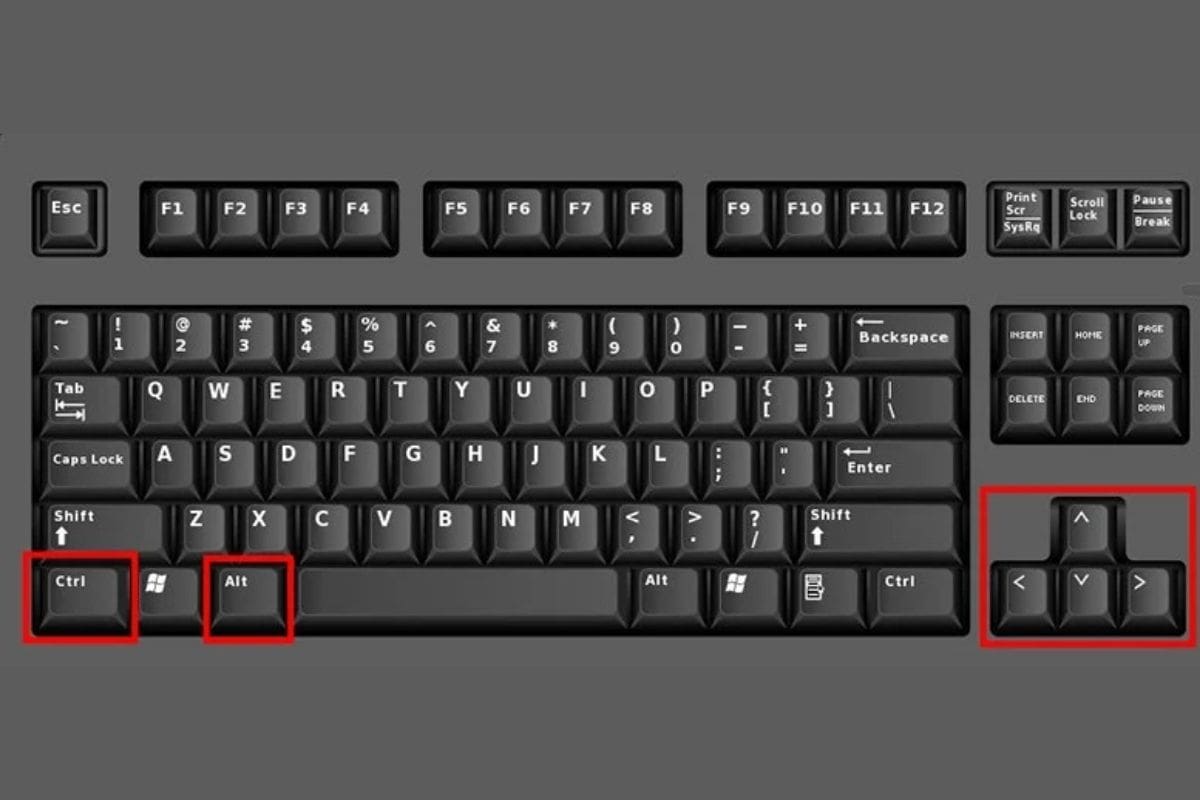
Sửa trong cài đặt hiển thị Windows
Nếu màn hình máy tính bị xoay ngang, bạn có thể chỉnh lại trực tiếp trong cài đặt hiển thị của Windows bằng các bước sau:
1. Mở cài đặt hiển thị
Tại màn hình chính của Windows, nhấp chuột phải và chọn Display settings để mở cửa sổ cài đặt hiển thị.
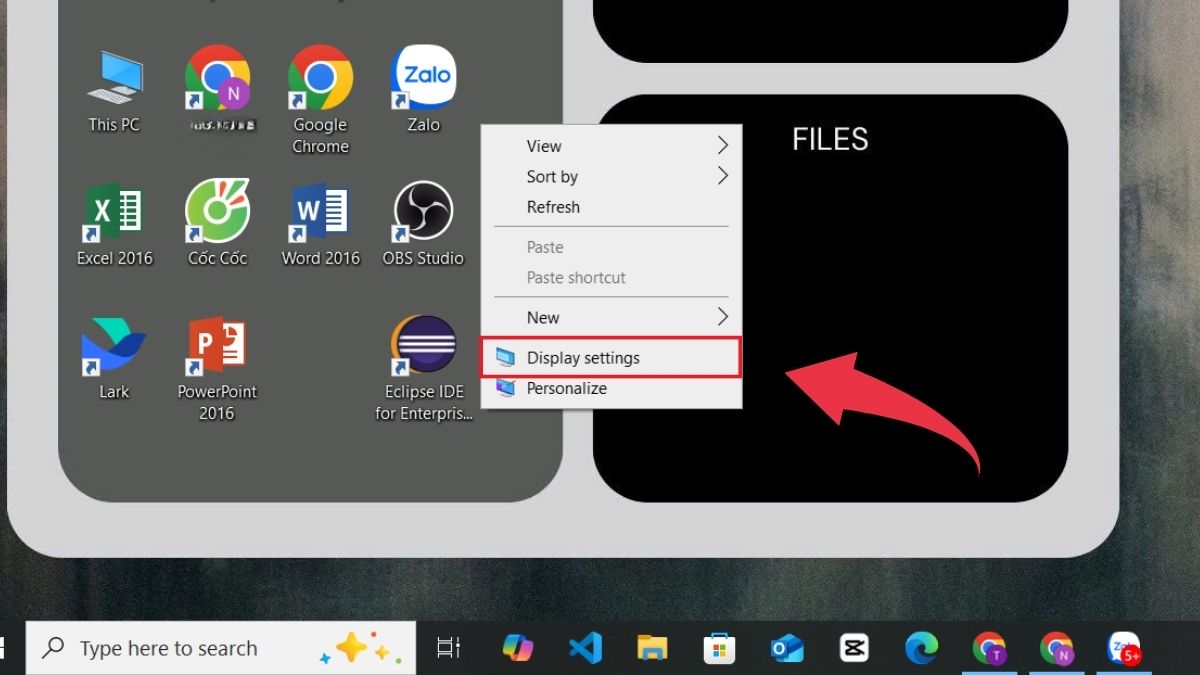
2. Tìm mục Orientation, chọn hướng màn hình phù hợp
Trong cửa sổ cài đặt, kéo xuống phía dưới để tìm phần Display Orientation, click vào nút xổ xuống trong và chọn một trong các tùy chọn:
- Landscape: Hiển thị ngang mặc định.
- Portrait: Xoay 90° sang trái.
- Landscape (flipped): Xoay ngược màn hình 180°.
- Portrait (flipped): Xoay 90° sang phải.
Sau khi chọn hướng mong muốn, màn hình sẽ cập nhật theo lựa chọn. Kiểm tra xem hiển thị đã đúng chưa và đóng cửa sổ cài đặt để hoàn tất.
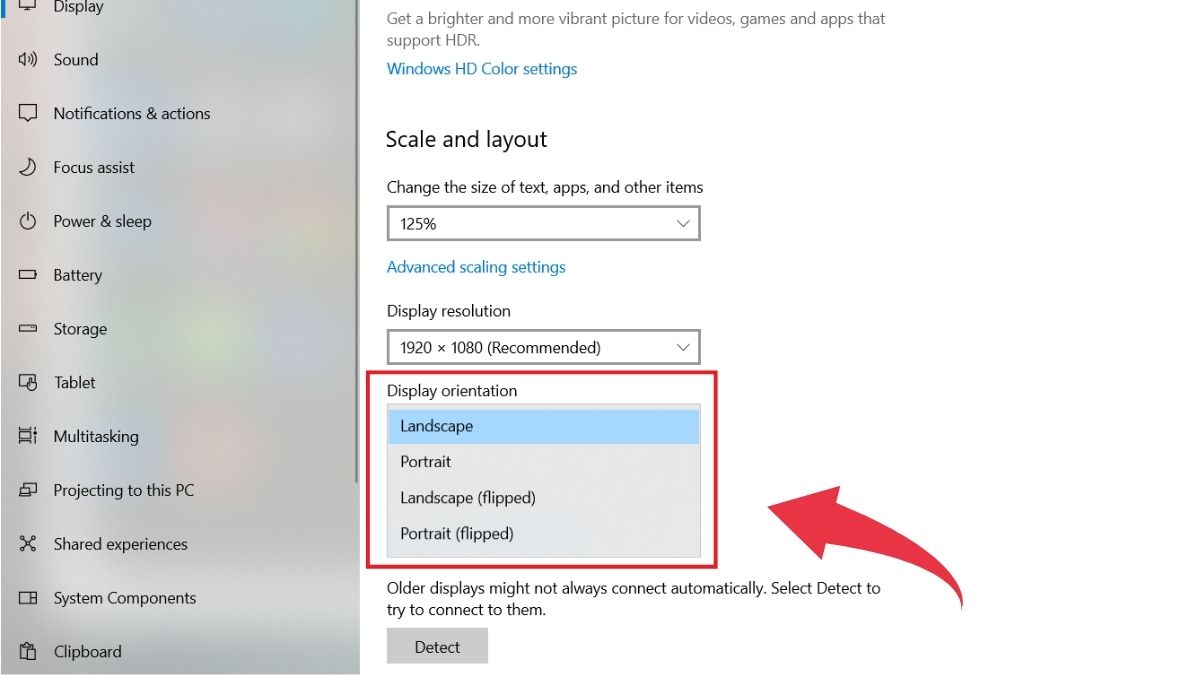
Cài đặt trong Control Panel hoặc ứng dụng card màn hình
Cập nhật Driver card màn hình
Nếu bạn không tìm thấy tùy chọn xoay màn hình hoặc phím tắt không hoạt động, nguyên nhân có thể là do driver card màn hình chưa được cập nhật hoặc gặp sự cố. Việc cập nhật driver sẽ giúp máy tính nhận diện đúng card đồ họa và điều chỉnh hiển thị chính xác hơn, khắc phục tình trạng màn hình bị xoay ngang.
Trong AMD và Nvidia có cung cấp công cụ tự động phát hiện phần cứng, từ đó cung cấp trình điều khiển mới nhất. Bạn có thể truy cập trực tiếp trang tải driver của nhà sản xuất để chạy công cụ này hoặc tìm và tải loại trình điều khiển phù hợp với card đồ họa đang dùng.
Để kiểm tra loại card đồ họa, bạn nhấn Win + R, nhập dxdiag
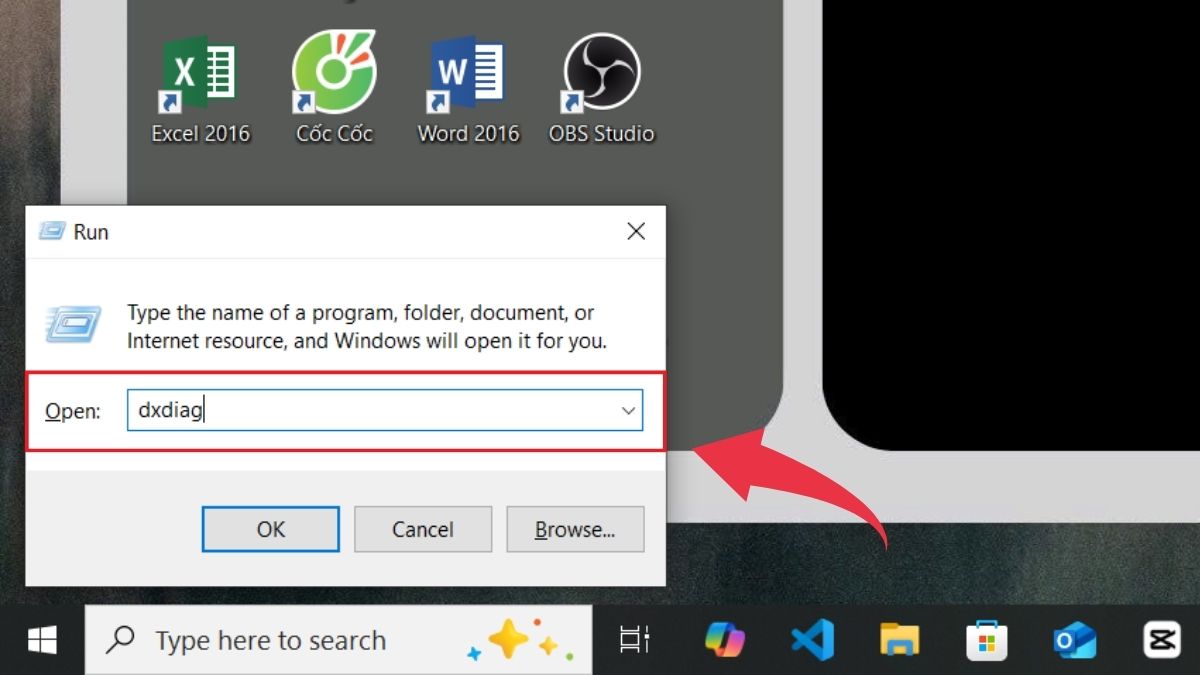
Sau đó vào tab Display để xem thông tin nhà sản xuất và model card.
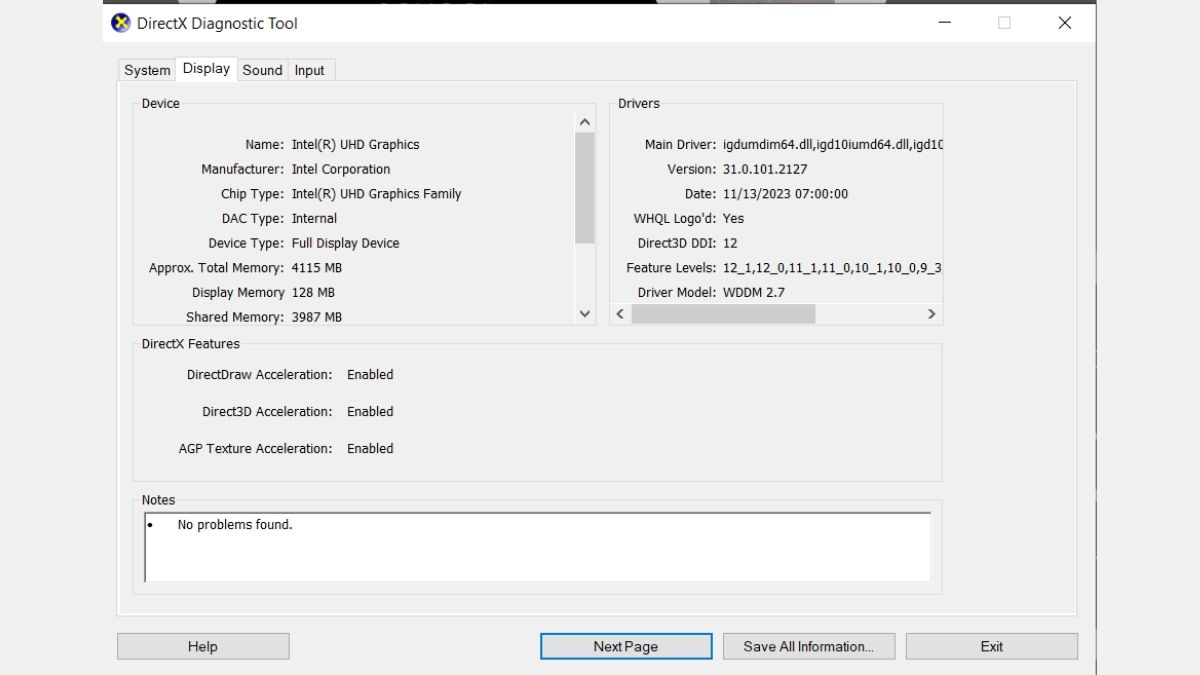
Khởi động lại máy tính
Một trong những cách đơn giản và nhanh chóng để xử lý màn hình máy tính bị xoay ngang là khởi động lại máy tính. Việc này giúp hệ điều hành và các phần mềm liên quan làm mới trạng thái hiển thị và khắc phục các lỗi tạm thời. Đây là giải pháp hiệu quả khi sự cố xuất hiện đột ngột mà chưa xác định rõ nguyên nhân, giúp bạn tiếp tục sử dụng máy tính bình thường mà không cần thao tác phức tạp.
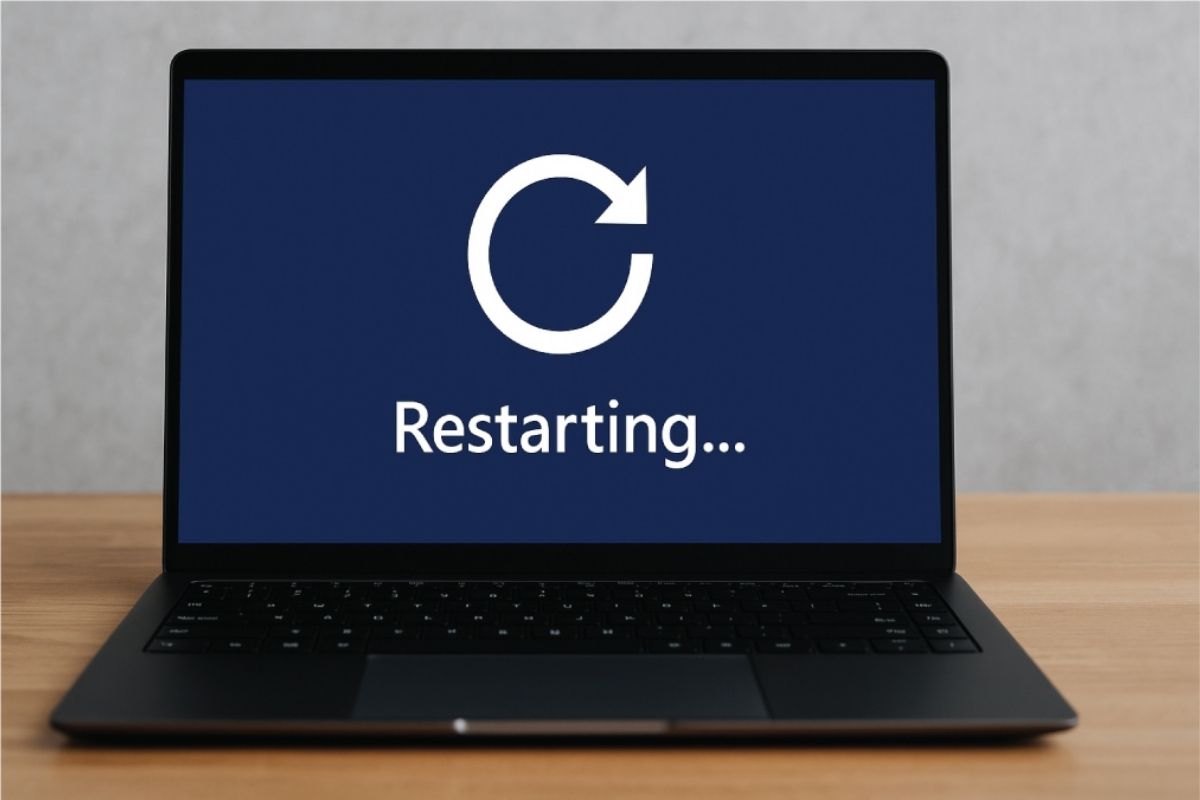
Nếu bạn đang tìm một chiếc laptop mới với hiệu năng ổn định và màn hình hiển thị sắc nét, tham khảo ngay các mẫu laptop tại CellphoneS để có thêm nhiều lựa chọn nhé!
[Product_Listing categoryid="933" propertyid="" customlink="https://cellphones.com.vn/laptop/gaming.html" title="Danh sách Laptop Gaming đang được quan tâm nhiều tại CellphoneS"]
Trên đây là những cách đơn giản giúp bạn khắc phục nhanh tình trạng màn hình máy tính bị xoay ngang. Chỉ với vài thao tác cơ bản, màn hình sẽ trở lại trạng thái hiển thị bình thường, mang đến trải nghiệm sử dụng ổn định và thuận tiện hơn. Áp dụng ngay thủ thuật máy tính hữu ích này ngay nhé!
Xem thêm: Máy tính - Laptop - Tablet
Câu hỏi thường gặp
Tại sao phím tắt xoay màn hình không hoạt động?
Lỗi màn hình máy tính bị xoay có gây hại cho máy tính không?

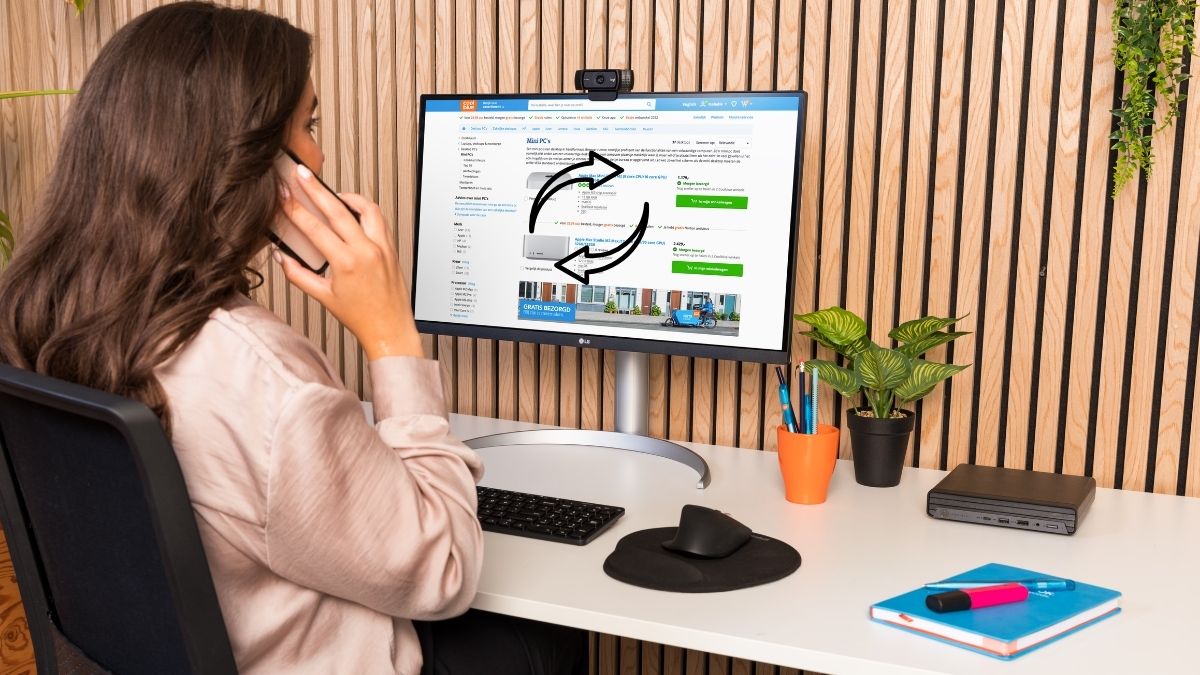



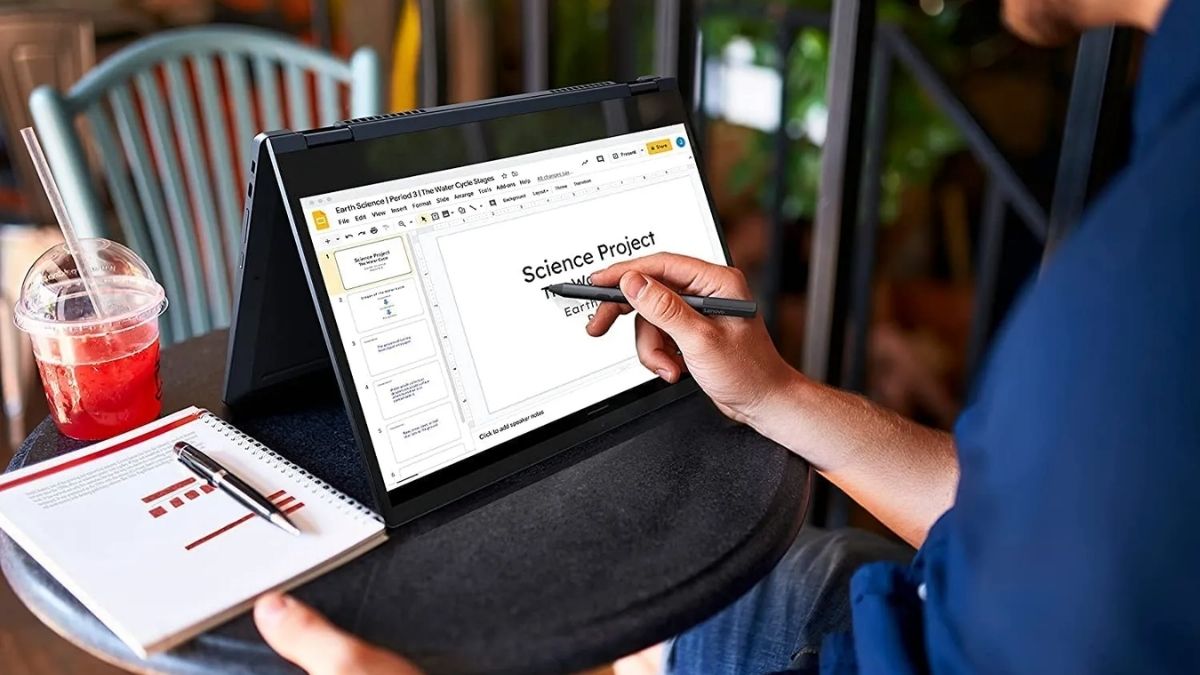

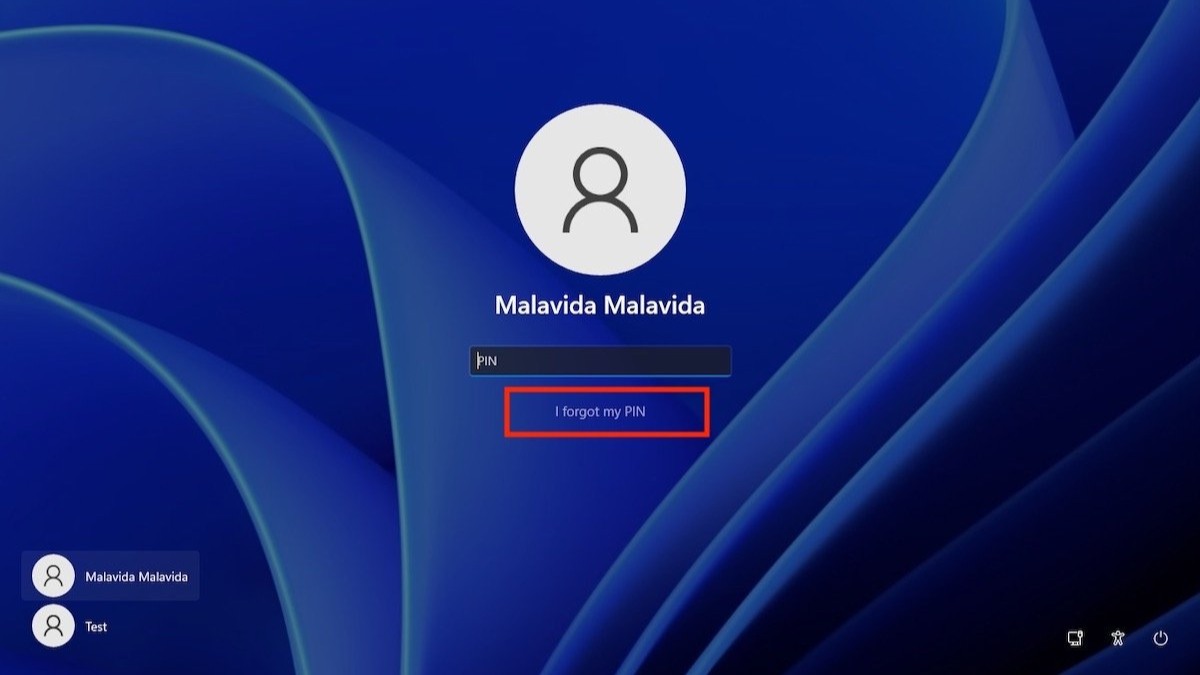
Bình luận (0)